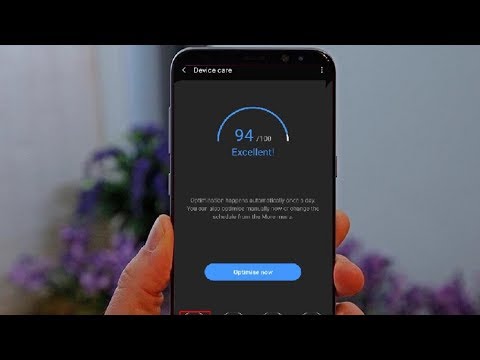
Saturs
- 1. problēma: Ko darīt, ja pēc atjaunināšanas jūsu Galaxy S8 Plus ir akumulatora iztukšošanas problēma
- 2. problēma: Galaxy S8 Plus akumulators ātri nokrītas un ļoti ātri uzlādējas, ekrāns kļūst melns, atverot lietotnes
Slikta akumulatora veiktspēja (akumulatora iztukšošanas problēma) bieži ir izplatīta problēma, ar kuru mēs sastopamies pēc katra galvenā Android izlaiduma. Pat jaunākās ierīcēs, piemēram, # GalaxyS8 un # GalaxyS8Plus, akumulatora iztukšošanas problēma ir tāda, kas notiek regulāri. Lai pastāvīgi atgādinātu mūsu kopienai, ka šī problēma nav pilnībā saistīta ar jauno Android versiju, mēs jums vēlreiz parādīsim šo problēmu novēršanas ziņojumu.
1. problēma: Ko darīt, ja pēc atjaunināšanas jūsu Galaxy S8 Plus ir akumulatora iztukšošanas problēma
Sveiki! Kopš pēdējā ierīces programmatūras atjauninājuma saņemšanas man ir bijušas ievērojamas akumulatora iztukšošanas problēmas. Esmu mēģinājis ievērot jūsu vietnes un citu vietņu ieteikumus (t.i., notīrīt kešatmiņu, atspējot Bixby, pārbaudīt ekrāna iestatījumus utt.), Un nekas nav palīdzējis to atrisināt. Esmu redzējis citus ziņojumus par līdzīgām problēmām Galaxy S8 un S8 Plus, taču es labāk nevēlos atiestatīt ierīci rūpnīcā un viss ir jāatjauno. Man radās jautājums, vai šī ir plaši izplatīta problēma, kuru novērš, vai ir kāds veids, kā atgriezties pie iepriekšējās programmatūras versijas? Neskatoties uz to, ka ar to neko daudz nedarīju, no savas ierīces akumulatora darbības laiks ir aptuveni 3-4 stundas. Baterijas izmantošanas monitors rāda, ka lielākā daļa akumulatora darbības laika ir “Android sistēma” un “com.android.systemui”. Būsit ļoti pateicīgs par jebkuru palīdzību, ko varat sniegt! Tas ir ļoti nomākta! Paldies! - MarksMmorell
Risinājums: Sveiks, Mark. Runājot par akumulatora iztukšošanas problēmu, tam ir daudz iespējamo iemeslu, tāpēc nav neviena universāla risinājuma, ko mēs varētu nodrošināt. Ja pēc atjaunināšanas jūsu Galaxy S8 Plus akumulatora lietojums ir strauji pieaudzis, tas nenozīmē, ka ir saistīta ar kodēšanu saistīta problēma. Vairumā gadījumu pie vainas ir arī ne-sistēmas lietotnes.
Ja esat jau izmēģinājis vispārīgus risinājumus, lai samazinātu akumulatora lietojumu, piemēram, samazinot ekrāna spilgtumu, notīrot kešatmiņas nodalījumu utt., Jums jāturpina veikt pārējās šajā gadījumā ieteiktās problēmu novēršanas darbības. Mēs varam tikai uzminēt, ko jūs jau izdarījāt, tāpēc tālāk sniegsim visticamāk noderīgos. Jūtieties brīvi izlaist tos, kurus esat jau izmēģinājis.
Instalējiet lietotņu atjauninājumus
Risinot akumulatora izlādes problēmu, ne daudzi lietotāji saprot, ka lietotņu atjauninājumu trūkums faktiski var palīdzēt. Tas ir tāpēc, ka, to darot, bieži ir tūlītējs pozitīvs rezultāts. Lieta, tā ļoti labi varētu būt risinājums dažām lietotnei specifiskām akumulatora iztukšošanas problēmām. Atjauninot Android, lietotnes netiek automātiski atjauninātas, izraisot iespējamas nesaderības problēmas. Tā kā jaunie OS atjauninājumi rada jaunas funkcijas un konfigurācijas, vecākas, novecojušas lietotnes, iespējams, vairs nedarbojas efektīvi, radot pretestību veiktspējas ziņā, kas pēc tam var izraisīt vispārēju sistēmas neefektivitāti. Lai pēc iespējas samazinātu kļūdu un enerģijas iztukšošanas problēmu iespējamību, pēc sistēmas atjaunināšanas vēlaties arī pārliecināties, vai visas jūsu lietotnes ir saderīgas ar jaunāko instalēto Android versiju. Noteikti dodieties uz savu Google Play veikala lietotni un atjauniniet visas lietotnes no turienes. Ja jums ir lietotnes no trešo pušu avotiem (nevis no Play veikala), jūs esat atbildīgs par to atjaunināšanu.
Atiestatīt lietotņu preferences
Šis potenciālais risinājums darbojas ar pirmo, lai nodrošinātu, ka visas jūsu lietotnes darbojas pēc iespējas vienmērīgāk. Jauni operētājsistēmas atjauninājumi var mainīt lietotņu preferences vai konfigurācijas, tāpēc ir iespējams, ka kļūdas var rasties no nepareizas iestatīšanas lietotnēm. Lai novērstu šīs problēmas rašanās iespēju, pārliecinieties, vai esat atiestatījis visu lietotņu preferenču noklusējumus. Atiestatot lietotņu preferences, jūs arī iespējosiet tādas lietotnes un pakalpojumus, kas, iespējams, ir atspējoti, bet joprojām ir svarīgi, lai sistēma darbotos pareizi.
Lai atiestatītu lietotnes preferences savā S8:
- Atveriet lietotni Iestatījumi.
- Pieskarieties vienumam Lietotnes.
- Augšējā labajā stūrī pieskarieties pie Vairāk iestatījumu (trīs punktu ikona).
- Pieskarieties vienumam Atiestatīt lietotnes preferences.
- Restartējiet ierīci un pārbaudiet, vai tajā nav kļūdas.
Pārbaudiet bēdīgi akumulatora cūkas lietotnes
Tas ir pastāvīgs ieteikums, lai noteiktu akumulatora enerģijas zudumu. Bieži vien galvenais iemesls ir trešo pušu lietotnes ar tendencēm uz enerģiju. Lai gan jūs pieminējāt, ka līdz šim populārākās akumulatora bloķēšanas lietotnes, šķiet, ir galvenās Android lietotnes un pakalpojumi, tas nenozīmē, ka jūs nenovērsīsieties ar daudzgadīgām lietotnēm, kas, kā zināms, ir pārāk prasīgas. Sociālo tīklu lietotnes, spēles ar tiešsaistes pakalpojumiem un lietotnes, kurām regulāri ir nepieciešami atjauninājumi, parasti ir vieni no biežākajiem vaininiekiem. Jums tas jāzina izvēlnē Akumulatora lietošana. Ja iespējams, mēģiniet uz dažām dienām tos atspējot un pārliecinieties, ka to trūkums ietekmēs jūsu tālruņa kopējo enerģijas patēriņu.
Atiestatīt visus iestatījumus
Pirms apņematies notīrīt tālruni ar rūpnīcas atiestatīšanu, apsveriet iespēju atiestatīt visus ierīces iestatījumus. Daži Android lietotāji, to darot, varēja veiksmīgi samazināt akumulatora iztukšošanas problēmu ietekmi uz savu ierīci. Lūk, kā tas tiek darīts:
- Atveriet lietotni Iestatījumi.
- Pieskarieties vienumam Vispārējā pārvaldība.
- Pieskarieties vienumam Atiestatīt.
- Pieskarieties vienumam Atiestatīt.
- Pieskarieties pogai RESET SETTINGS, lai apstiprinātu.
- Restartējiet S9 un pārbaudiet problēmu.
Rūpnīcas režīma iestatīšana
Šajā situācijā, visticamāk, būs jāveic rūpnīcas atiestatīšana, tāpēc nevilcinieties, ja pēc visu iepriekš minēto ieteikumu izpildīšanas nekas nav pozitīvs. Rūpnīcas atiestatīšana var novērst visu veidu Android problēmas.
Lai S8 rūpnīcā atiestatītu:
- Veiciet personisko datu dublējumu.
- Izslēdziet ierīci.
- Nospiediet un turiet skaļuma palielināšanas taustiņu un Bixby taustiņu, pēc tam nospiediet un turiet ieslēgšanas / izslēgšanas taustiņu.
- Kad tiek parādīts zaļais Android logotips, atlaidiet visus taustiņus (pirms Android sistēmas atkopšanas izvēlnes opciju parādīšanas aptuveni 30 - 60 sekundes tiks rādīts ziņojums “Sistēmas atjauninājuma instalēšana”).
- Nospiediet skaļuma samazināšanas taustiņu vairākas reizes, lai iezīmētu “wipe data / factory reset”.
- Nospiediet barošanas pogu, lai atlasītu.
- Nospiediet skaļuma samazināšanas taustiņu, līdz tiek iezīmēts “Jā - dzēst visus lietotāja datus”.
- Nospiediet barošanas pogu, lai atlasītu un sāktu galveno atiestatīšanu.
- Kad galvenā atiestatīšana ir pabeigta, tiek iezīmēts ‘Reboot system now’.
- Nospiediet barošanas taustiņu, lai restartētu ierīci.
Atinstalējiet neizmantotās lietotnes
Ja rūpnīcas atiestatīšana problēmu nemaz neatrisinās, iespējams, tas ir tāpēc, ka problēmas cēlonis ir neefektīva lietotne. Lai samazinātu iespēju, ka lietotnes ātrāk neizlādē akumulatoru, noteikti pārbaudiet visas un noņemiet tās, kuras nelietojat vai nav vajadzīgas. Jo vairāk lietotņu instalējat, jo lielāka ir iespēja, ka daži fona pakalpojumi pastāvīgi darbojas fonā. Pat ja neatverat vai aktīvi nelietojat lietotni, tās fona pakalpojums, iespējams, darbojas visu diennakti. Ja jums ir instalētas vairākas šādas lietotnes, tās var ievērojami maksāt akumulatora veiktspēju.
Pēc rūpnīcas atiestatīšanas noteikti atinstalējiet lietotnes, kurām parasti nepieciešama pastāvīga vai gandrīz nemainīga saziņa ar attālajiem serveriem. Šādas lietotnes parasti ietver sociālo tīklu lietotnes (Facebook, Instagram un Twitter šajā ziņā ir slaveni), spēles (tās, kurām ir tiešsaistes pakalpojumi), e-pasta lietotnes, ziņojumapmaiņas lietotnes. Citiem vārdiem sakot, jūs vēlaties, ja iespējams, atbrīvoties no iespējamiem akumulatora cūkām, lai jūs zinātu, kā akumulators darbojas bez tiem. Ja jūs nevarat dzīvot bez šādām lietotnēm, mēģiniet pāriet uz to iestatījumiem un noskaidrot, vai ir kāds veids, kā novērst to pastāvīgu atjaunināšanu.
Risinājums: izmantojiet enerģijas taupīšanas režīmu
Kad domājat, ka konkrētā dienā tālrunis ir nepieciešams ilgāk, vienmēr varat palielināt akumulatora veiktspēju, izmantojot enerģijas taupīšanas režīmu. Šī ir Samsung Galaxy S funkcija, kas liek ierīcei darboties lēnāk CPU pulksteņa ātruma ziņā, samazināt tā ekrāna spilgtumu, izmantot zemāku ekrāna izšķirtspēju, izslēgt tīkla fona lietojumu un izslēgt vienmēr redzamo. Ir divas iespējas, no kurām jūs izvēlaties, un atkarībā no jūsu vajadzības varat izvēlēties MID vai MAX.
Lai izmantotu enerģijas taupīšanas režīmu:
- Atveriet lietotni Iestatījumi.
- Pieskarieties vienumam Ierīces apkope.
- Pieskarieties vienumam Akumulators.
- Atlasiet MID vai MAX.
Saknes (pēc izvēles)
Ja jums ir iesakņojies Galaxy S8 Plus, mēģiniet to noņemt, veicot galveno atiestatīšanu (iepriekš norādītās darbības) un redziet, kas notiek. Daļa iesakņošanās programmatūras, iespējams, nedarbojas efektīvi ar jaunākām Android versijām, tāpēc mēģiniet uzzināt, kā darbojas jūsu ierīce, kad tajā darbojas akciju programmaparatūra un bez root.
2. problēma: Galaxy S8 Plus akumulators ātri nokrītas un ļoti ātri uzlādējas, ekrāns kļūst melns, atverot lietotnes
Mans Samsung S8 Plus ir gadu vecs, un ir pagājis apmēram mēnesis, kad mana tālruņa akumulatora procents ĻOTI ātri samazinās. Pilieni 1% ik pēc 2-3 minūtēm. Arī lādējas ārkārtīgi ātri. Kad runa ir par aptuveni 60 līdz 70 par kaut ko procentu, ekrāns kļūst melns, bet es joprojām varu pateikt, ka tālrunis ir ieslēgts, jo es dzirdu, kad palielinu skaļumu.
Arī kļūst melns, kad atveru noteiktas lietotnes, piemēram, snapchat, ekrāns kļūst melns. Dažreiz tālrunis pats pilnībā izslēgsies, un, to atkal ieslēdzot, tiek teikts, ka tā vērtība ir 0% no 60 līdz 80%. Tam patiešām ir neliela plaisa ekrāna augšējā kreisajā stūrī, taču tas bija tur ilgi pirms šī problēma sākās. (Idk, ja plaisai varētu būt kāds sakars ar to).
Es šobrīd izmēģinu drošā režīma metodi, un akumulators joprojām aptuveni no 69% līdz 60% samazinājās apmēram 10 minūtēs, taču līdz šim ekrāns nav kļuvis melns. - RAQUEL
Risinājums: Sveiks, Rakels. Var būt, ka ierīces akumulatoram ir nepieciešama tikai kalibrēšana, tāpēc vispirms mēģiniet to izdarīt. Lai to izdarītu, veiciet tālāk norādītās darbības.
- Pilnībā iztukšojiet akumulatoru. Tas nozīmē, ka izmantojat ierīci, līdz tā pati izslēdzas un akumulatora uzlādes līmenis ir 0%.
- Uzlādējiet tālruni, līdz tas sasniedz 100%. Ierīcē noteikti izmantojiet oriģinālu uzlādes aprīkojumu un ļaujiet tai pilnībā uzlādēt. Neatvienojiet ierīci vēl vismaz divas stundas un nelietojiet to arī uzlādes laikā.
- Pēc pagājušā laika atvienojiet ierīci no elektrotīkla.
- Veiciet siltu restartēšanu, vienlaikus turot pogas Power un Bixby, līdz parādās startēšanas logotips.
- Izmantojiet tālruni, līdz tas atkal pilnībā iztukšojas.
- Atkārtojiet 1. – 5. Darbību.
Ja pēc akumulatora un OS kalibrēšanas problēmas joprojām pastāv, veiciet galveno atiestatīšanu (rūpnīcas atiestatīšanu) un pārbaudiet, vai tas tos novērsīs. Ja pēc rūpnīcas atiestatīšanas nekas nemainās, tas nozīmē, ka problēma, visticamāk, nav jūsu spēja novērst. Šajā gadījumā jūs vēlaties saņemt profesionālu Samsung atbalstu.


